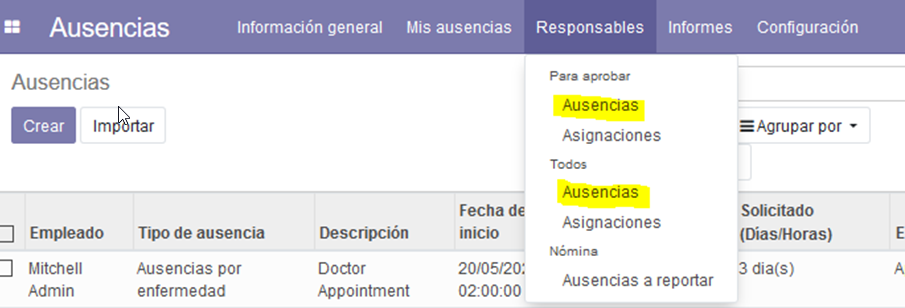Ausencias
Funcionamiento Del Módulo De Charla En Vivo
Ausencias es el módulo pensado y dedicado para reflejar el tiempo que vas a estar fuera de la empresa, ya sea por vacaciones, asuntos propios, bajas por enfermedad, suspensión temporal.
La gestión de ausencias en Flectra se realiza en dos etapas, en la primera la ausencia es solicitada por el empleado, genera un informe detallado para que en la segunda etapa el mánager o la persona asignada analice el informe y pueda decidir si aprueba o rechaza la solicitud de ausencia. Para ir al módulo ausencias haga click en el menú principal y haga click en Ausencias.
Mis Ausencias
En Mis ausencias se presentarán las ausencias relacionadas con el usuario actualmente conectado a la aplicación: podrá verse en forma de calendario, podrá crear, modificar o eliminar todas sus solicitudes de ausencias y también sus peticiones de asignación de días/horas “libres” por el motivo que corresponda.
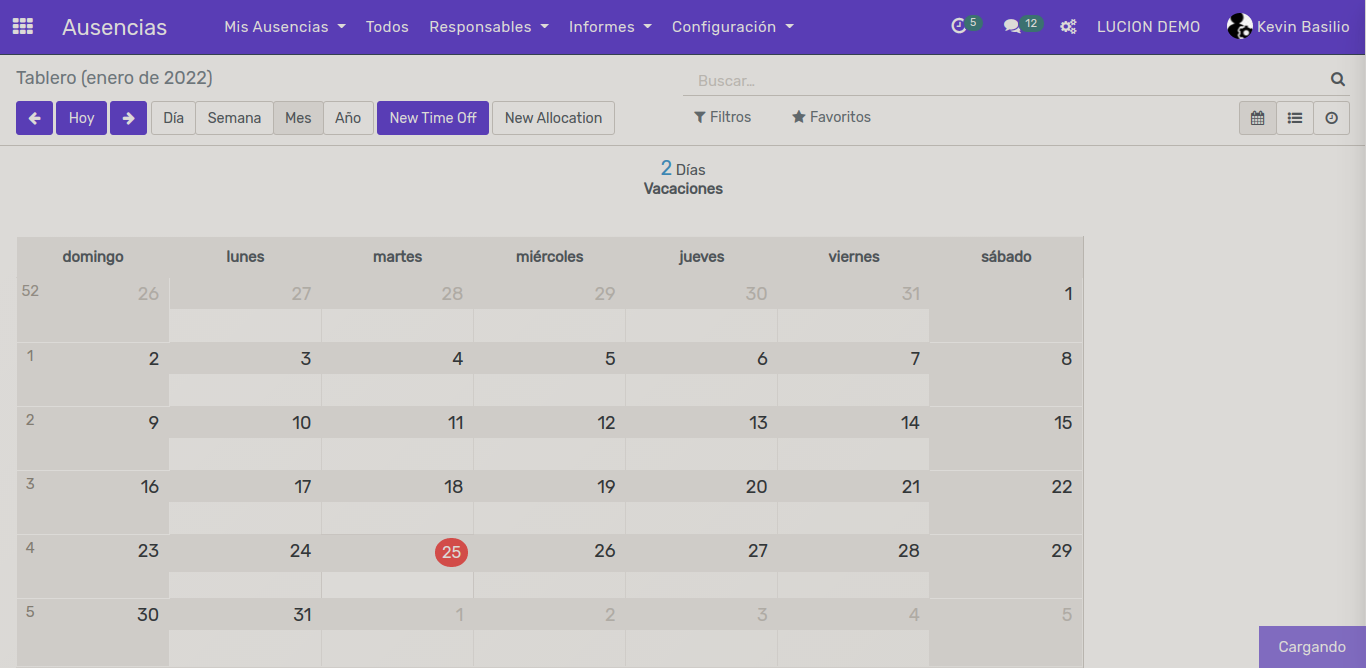
En la imagen anterior (Tablero de Mis Ausencias) puede verse cómo el usuario dispone de un contador en la parte superior que muestra el total de Ausencias Pagadas, Días Compensatorios y Ausencias por enfermedad (tipología establecida en la configuración de los diferentes tipos de ausencias que se definan para cada compañía).
Todos
Desde la sección Todos, podremos ver mediante una vista de calendario todas las ausencias de los trabajadores.
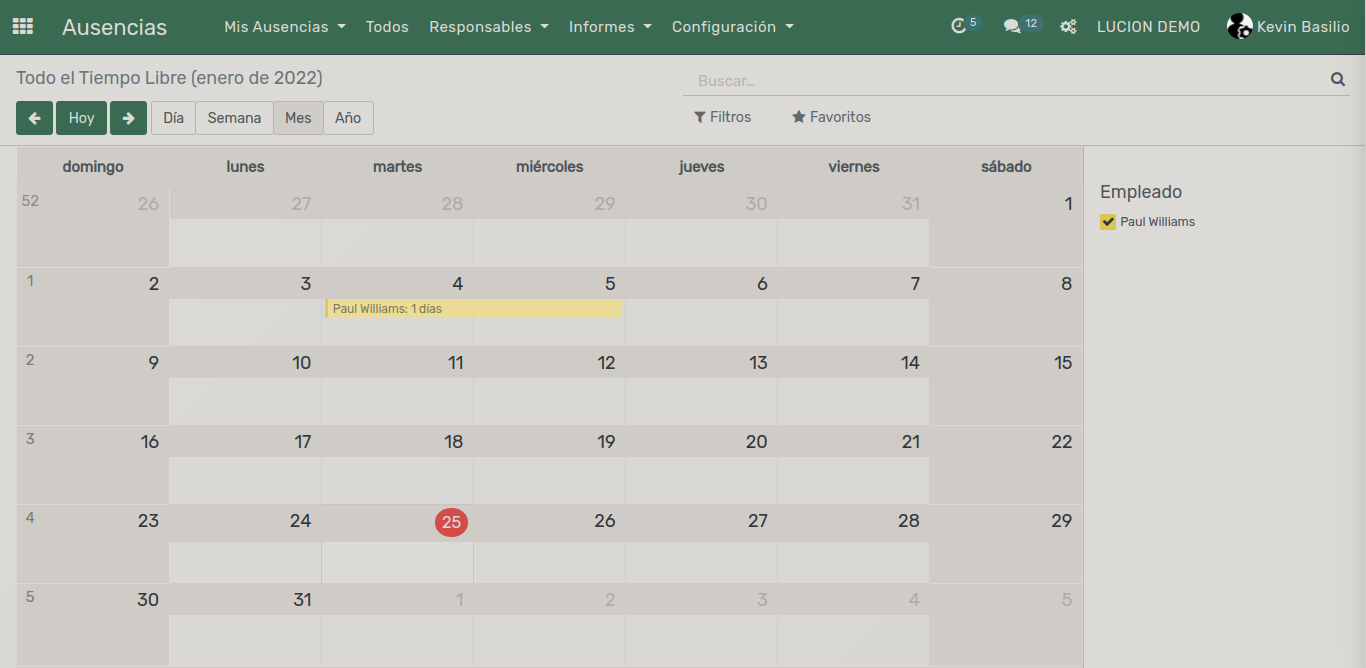
Responsables
En Responsables se concentran diferentes pantallas donde gestionar las peticiones de ausencias pendientes de aprobación, las ausencias y asignaciones de todos los empleados y las ausencias para reportar en la nómina (en caso de trabajar con el módulo de nóminas de Odoo).
La idea es que las aprobaciones de las ausencias de los empleados puedan “delegarse” en los responsables de cada departamento o de cada equipo de trabajo, de manera que dichos responsables sólo verán las ausencias de los miembros de su departamento/equipo.
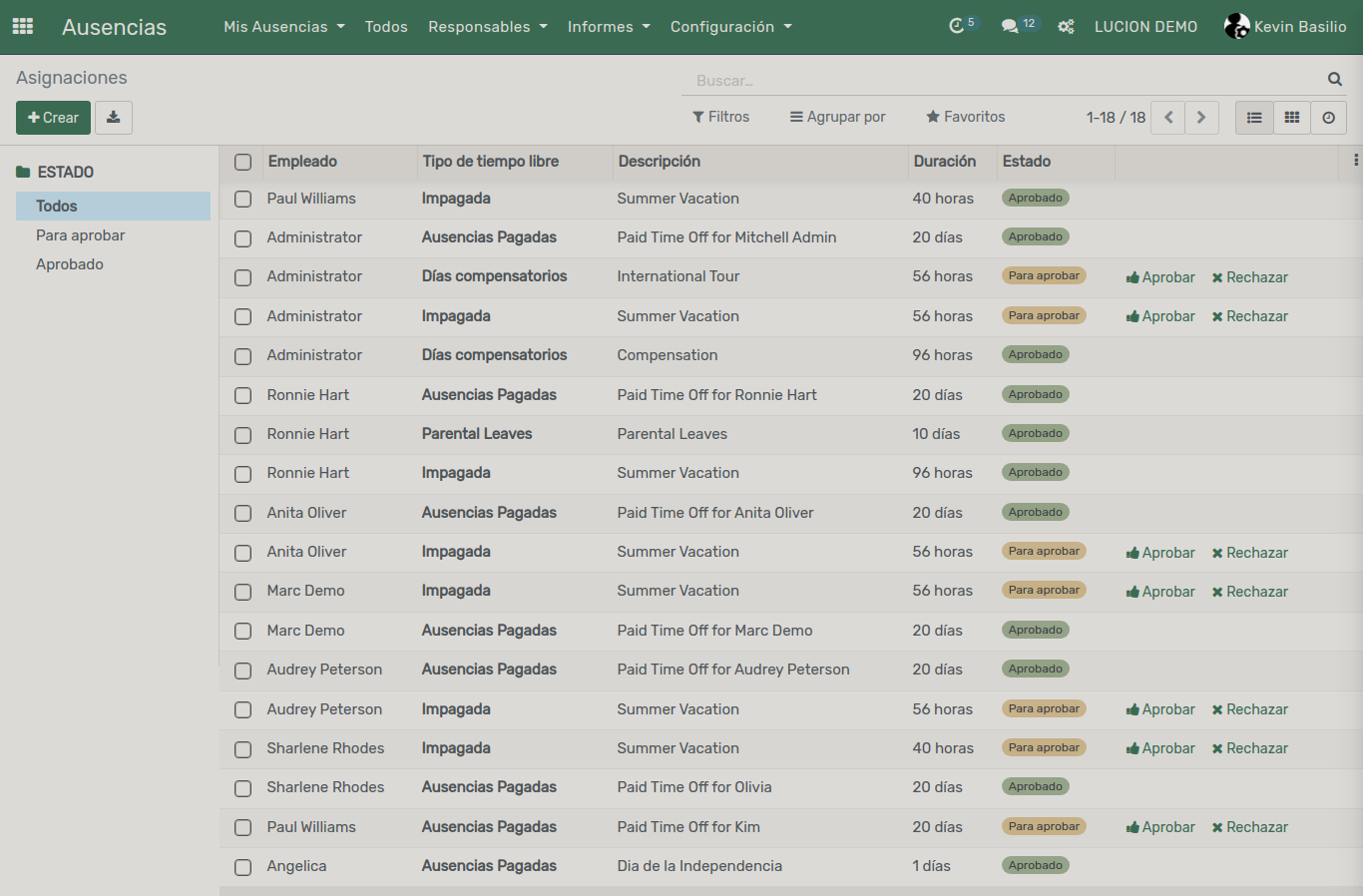
Informes
Desde Informes es posible visualizar informes de ausencias por empleado y tipo. Como siempre, Flectra permite consultar esta información usando gráficos o vistas pivote (tablas que permiten la exportación a Excel de lo presentado por pantalla):

Tipos de Ausencias
Los tipos de ausencias son las diferentes causas que los empleados pueden indicar para informar de una ausencia en su puesto de trabajo. Por ejemplo, puede existir un tipo de ausencia llamada Vacaciones y otra llamada Enfermedad.
Para comenzar tendrá a definir que es un tipo de ausencia. Por defecto Flectra ya incluye los tipos de ausencias más comunes, sin embargo, usted puede modificarlos o incluso crear sus propios tipos de ausencias. Para configurar los tipos de ausencias dentro de Ausencias diríjase a Configuración >> Tipos de ausencias
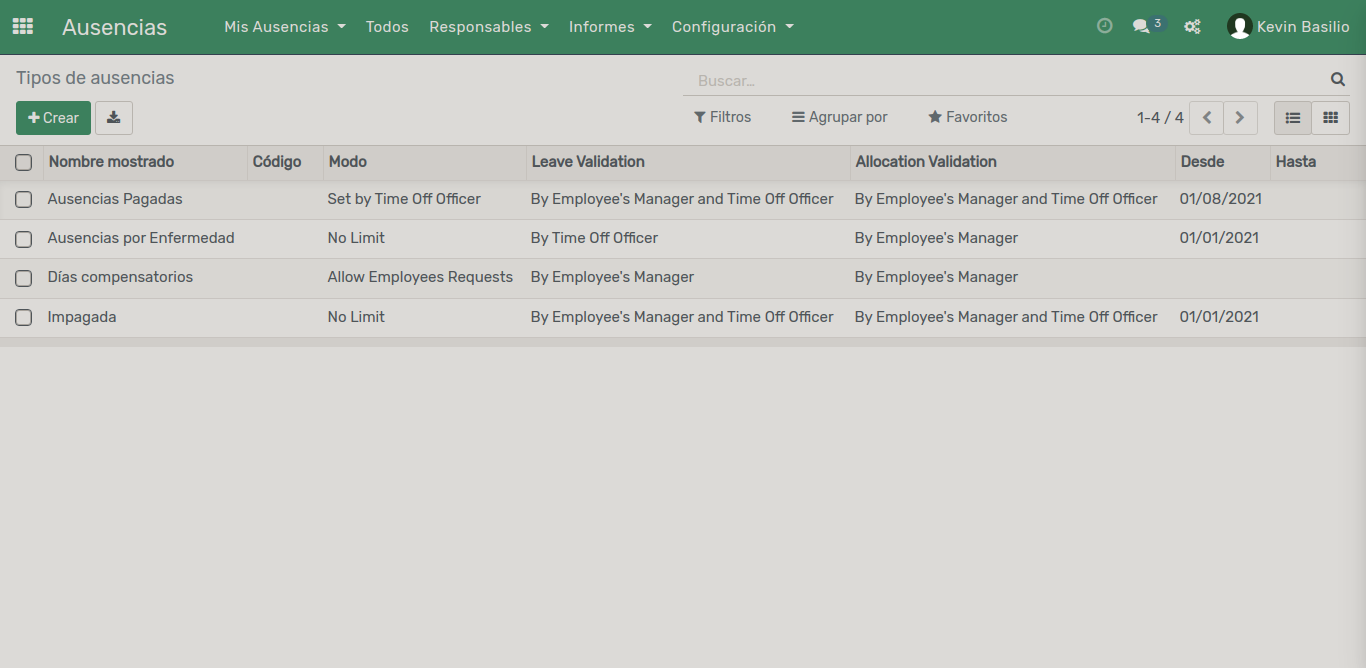 ç
ç
Una vez aquí podrá especificar los tipos de ausencias que los empleados pueden solicitar, como pueden ser vacaciones, baja por enfermedad, compensación de horas extras, entre otras. Para crear un nuevo tipo de ausencia haga click en Crear. Mostrará una ventana de configuración desde donde asignar los siguientes valores:
Nombre del tipo de ausencia.
Código de nomina
Escoger la unidad de medida de la ausencia (días enteros, medios días u horas).
Seleccionar un modo de asignación. Los valores posibles pueden ser:
No límite: el tipo de ausencia será “elegible” por cualquier usuario sin necesidad de que previamente exista ninguna acción por parte de un responsable.
Allow Employees Requests/Permitir solicitudes de empleados: para poder registrar el tipo de ausencia debe existir previamente una asignación de tiempos para ella, que puede ser realizada tanto por personal de RRHH como por parte del propio usuario.
Set by Time Off Officer/Asignado sólo por RH: solo el personal de recursos humanos podrá asignar los tiempos posibles para este tipo de ausencia.
Indicar una fecha de validez de ese tipo de ausencia. Suele ser útil para acotar las fechas en las que pueden elegirse, por ejemplo, las vacaciones al año en curso.
Seleccionar la forma en la que se realizará la validación de una solicitud de ausencia (Sin validación, con un responsable concreto y/o el responsable directo de cada empleado.
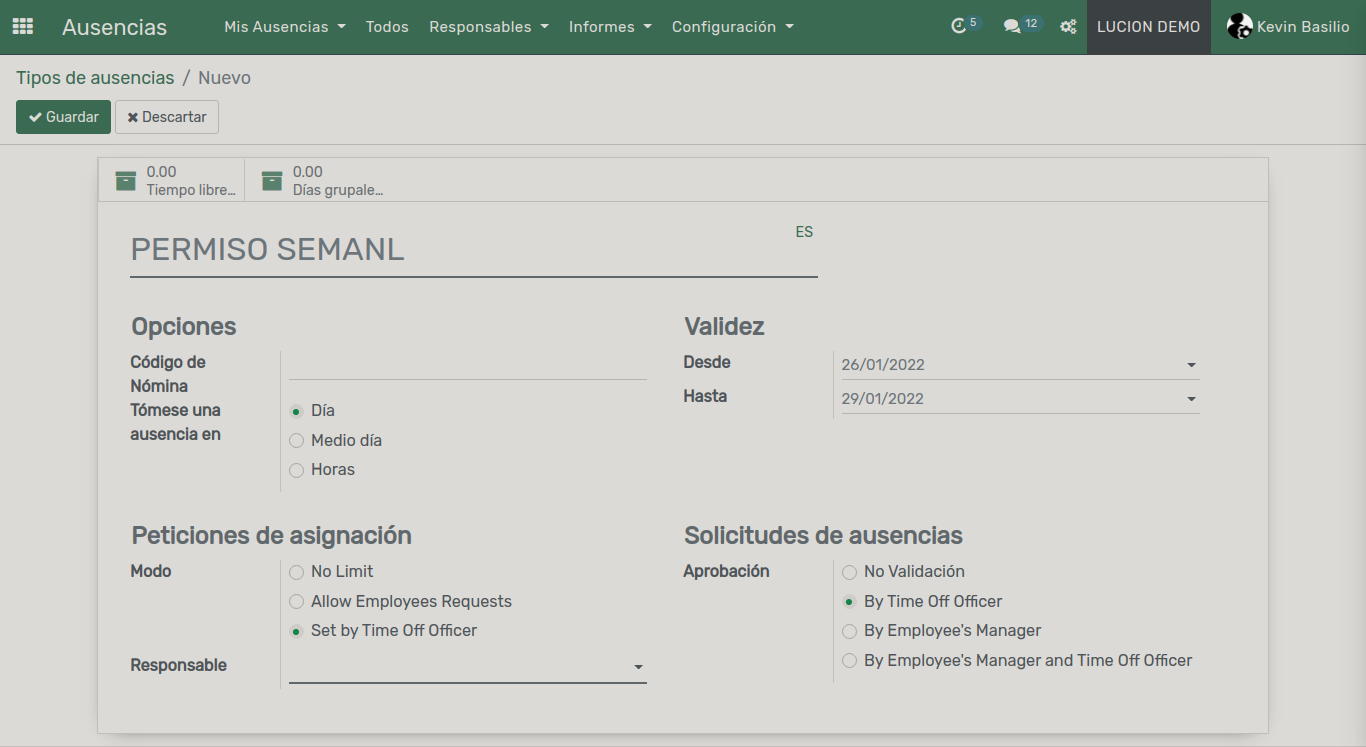
Y a continuación podrá configurar los días asignados para ese tipo de ausencia. Ingrese al apartado de Días grupales.
¿Cómo crear una Solicitud de Ausencia?
Una vez establecidos los tipos de ausencias “admitidos” en la empresa (típicamente ‘Enfermedad’, ‘Maternidad/Paternidad’ o ‘Vacaciones 2021’), un empleado podrá crear una solicitud de ausencia seleccionando alguno de los tipos de ausencia creados previamente.
Para ello, podrá hacer click directamente en el calendario o bien acceder a Mis Ausencias >> Solicitud de Nueva ausencia o bien desde Solicitudes de ausencias >>> Crear.
Tras indicar el tipo de ausencia, las fechas desde y hasta (la duración se calcula automáticamente) y un campo de descripción donde detallar, opcionalmente, más información acerca de la ausencia solicitada:
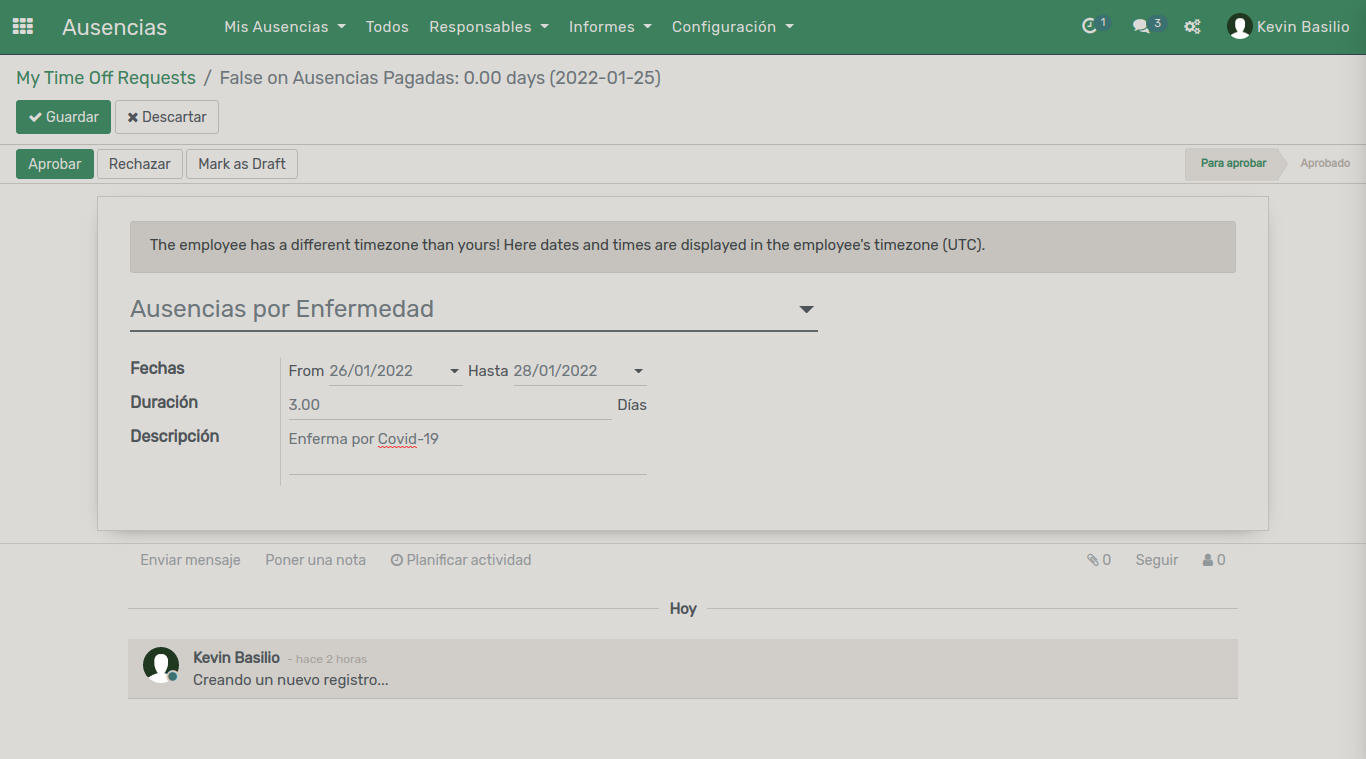
Según la configuración establecida para el tipo de ausencia, se aprobará de forma automática, será necesaria la aprobación de la misma por parte del administrador de RRHH, o en caso de activar la doble validación, será necesaria una segunda validación.
¿Cómo crear una Petición de Asignación?
Las peticiones de asignación, a diferencia de las ausencias, son solicitudes que los empleados deben realizar para que se les autorice a registrar ausencias de un determinado tipo. Por ejemplo, un empleado puede solicitar que se le amplíen los días que tiene asignados para sus vacaciones pagadas porque ha realizado horas extras.
La creación de una petición de asignación funciona de manera similar que la solicitud de ausencia desde Mis Ausencias >> Nueva Solicitud de asignación o también desde Peticiones de asignación >> Crear.
Tendrá que indicar una descripción de la petición, el tipo de asignación que queremos solicitar y su duración. Una vez realizada deberá ser aprobada si el tipo de ausencia así lo establece en su configuración.
Aprobar solicitudes
note
Solo los usuarios con permisos para aprobar Ausencias tendrán acceso a las siguientes funciones.
Una vez que el empleado ha creado la solicitud de ausencia el encargado de recursos humanos o manager recibirá una notificación en Flectra.

Para acceder a las solicitudes pendientes: haga click en la notificación y en el menú Ausencias > Responsable > Ausencias.